Unity iRDS 教學
iRDS (Intelligent Race Driver System) 是由 Daga Games Studios 研發的賽車遊戲開發套件,可用於製作單機遊戲或與行動裝置遊戲。全新 Replay System 重播系統與 RCC 與整合 Rewired 工具。iRDS 智慧型駕駛系統是一套支援 Unity 的競速遊戲開發工具,iRDS 包含了可以跟真實玩家競賽的 AI 系統,,並且擁有自己的汽車物理運算系統,讓您無需另外購買其他的物理運算套件,同時提供 GUI、遊戲設定、攝影機控制等其他功能,協助您輕鬆製作自已的賽車遊戲。
iRDS 讓您節省大量時間與開發經費,無需撰寫 AI 程式碼,也不需要購買其他物理套件!
iRDS 主要功能
• 每位賽車手擁有不同的 AI 行為,包括轉彎、煞車、超車等
• 相容於 EasyRoads3D 道路製作套件,透過 Marker 建立道路限制
• 相容 Edy's Car Physics、UnityCar、Realistic Car Controller 物理模組
• 前方有車輛時主動煞車、兩側有車輛時避免碰撞
• 擁有 Force Feedback 力場回饋的相容性
• Grid positions、Racing line、Pit line、Pitting 進站維修
• 新的 MacPherson 麥弗遜懸吊、Double Wishbone 雙A臂懸吊系統
• 更真實的車輛物理計算
• 支援行動裝置觸控操作
• 提供變速換檔的相容性
• 可設定道路攝影機位置
• 提供 3A 等級遊戲音效
• 提供巡迴賽、淘汰賽、衝刺競賽等比賽類型
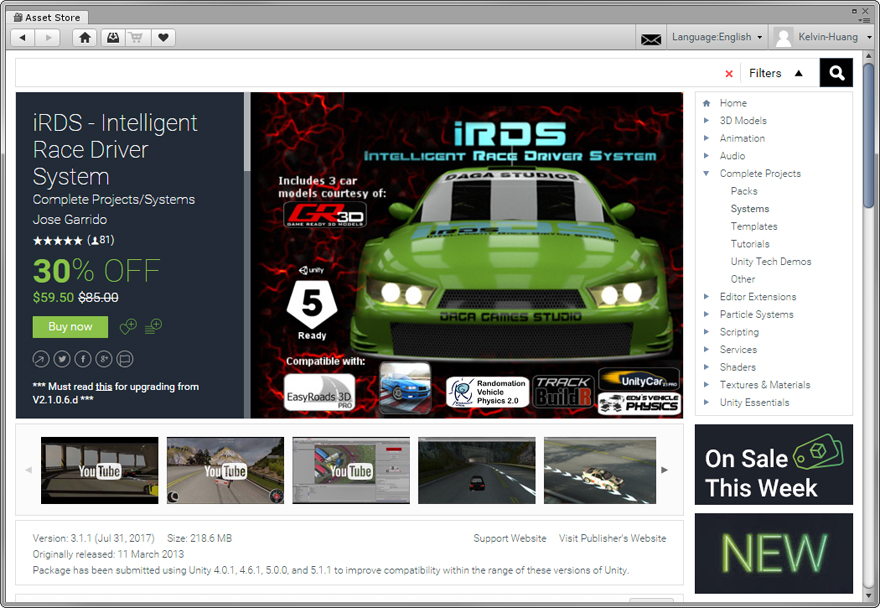
將 iRDS 下載到遊戲專案。
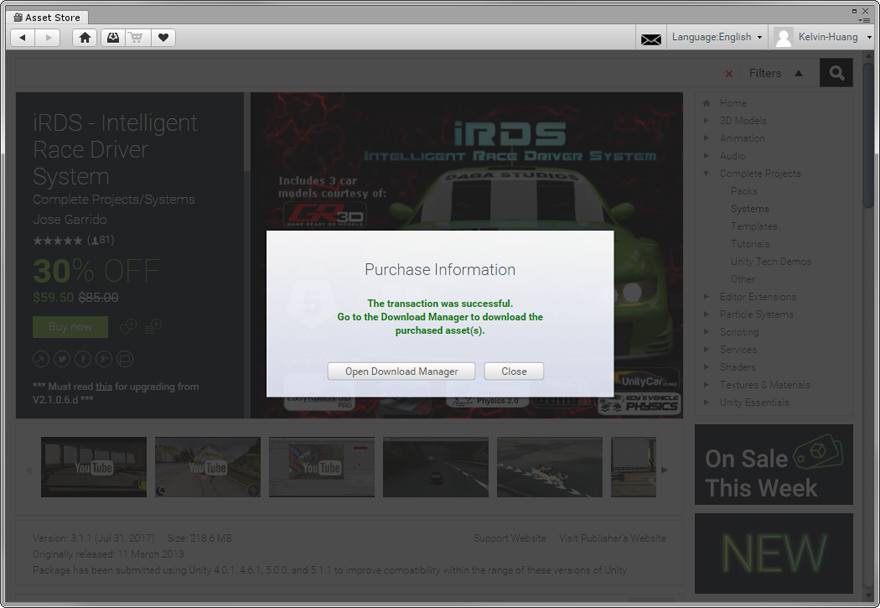
除了提供核心 dll 版本,若需要原始碼版本可升級 iRDS Pro 版本。
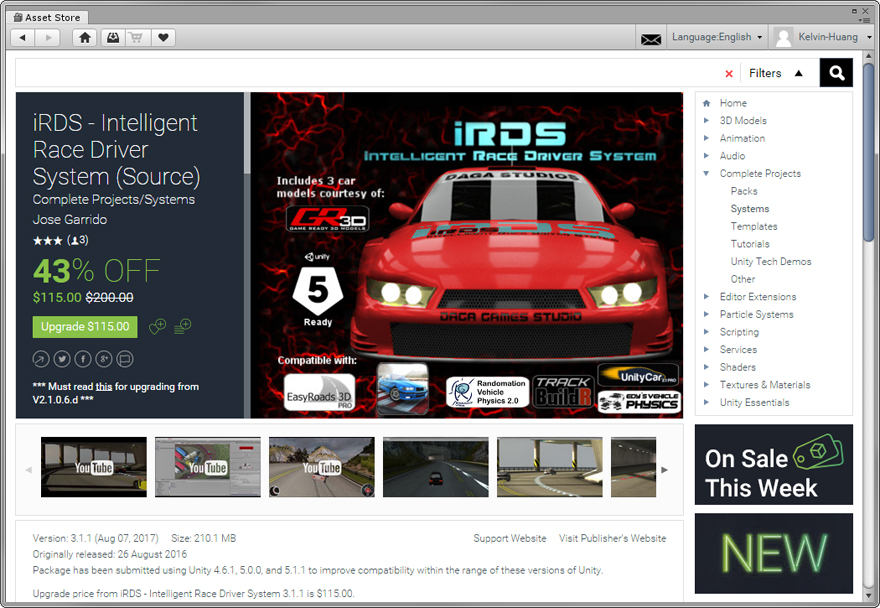
功能簡介 ( 連結 )
新手上路 ( 連結 )
車輛設定 ( 連結 )
這次的 iRDS 教學使用 EasyRoads3D 來製作賽道,請到 Asset Store 下載並匯入,接著再匯入iRDS資源包。
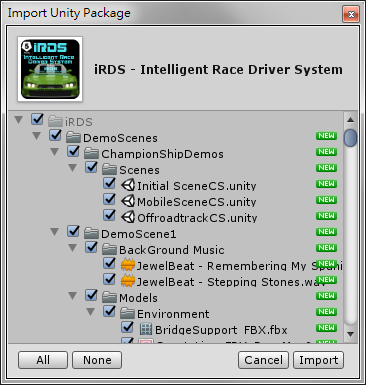
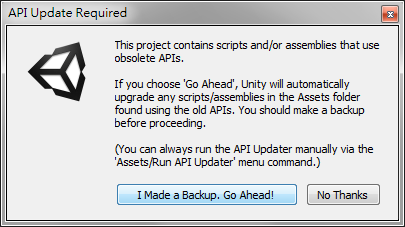
1.開啟新場景,開啟工具列 [ GameObject > iRDS > Vehicle > Add Empty ] 並按下Yes,將會出現一台簡易的汽車及Car Rig – Wizaed 視窗,可點選Scene視窗右上角的小方塊切換成正交投影模式並切換到左視圖。
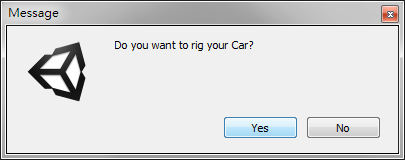
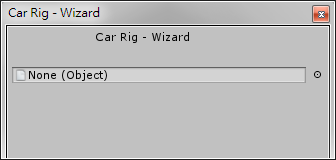
2
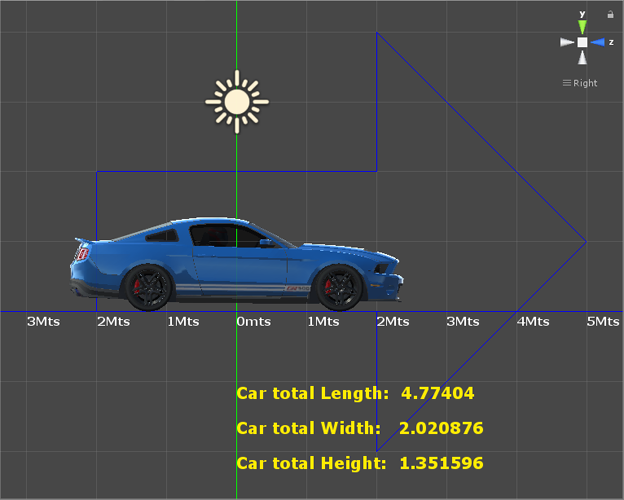
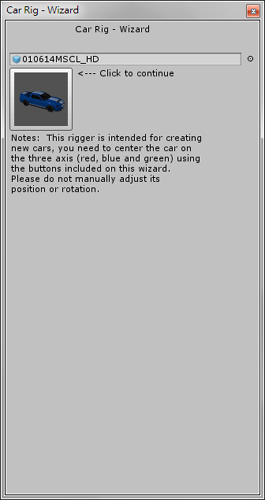
3
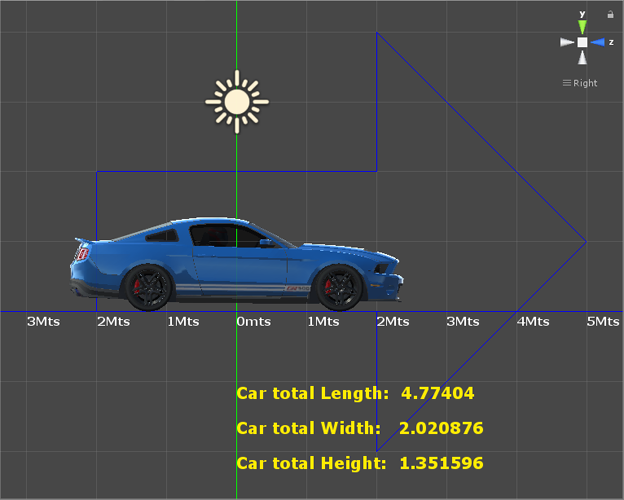
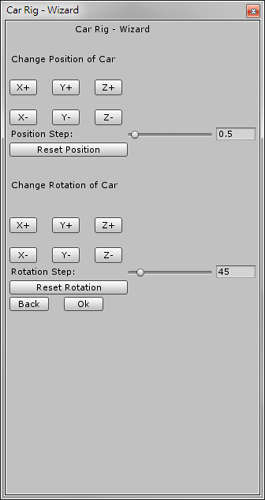
2.開啟資料夾 [ Assets > iRDS > GameReady3DModels > GR3D 010614MSCL > Prefab ] 將010614MSCL_HD拖曳到Car Rig – Wizaed 視窗下的欄位,點選下方跳出的Click to continue,此時會出現車輛的基本高度與方向設定,使用內建的車輛模型大致上不需要調整,使用自己準備的模型請將高度調整到輪胎底下對準藍線,車頭方向與箭頭方向一致,車身調整約為正中心,按下OK,下一步。
車子的各物件階層可參考 010614MSCL_HD
3.接著請將四個輪胎會轉動的部分 ( 輪胎、輪圈、碟盤 ) 選取起來,在Hiera,注意剎車卡鉗請不要選取,接著按下OK下一步。選擇四個剎車卡鉗再按下OK,下一步。
4.調整前後胎的範圍讓黃色的球形調整到大約與輪胎大小相同,並選擇汽車傳動方式 ( FWD:前輪傳動、RWD:後輪傳動、4×4:四輪傳動 ),再按下Continue,下一步。
5.點選會碰撞到的外車殼模型部分,將Convex?勾選起來並按下Add Mesh Collider,如果模型本身已有Mesh Collider則不需要再套用,按下Continue,下一步。
6.將No.of lensflare per 欄位改為 0,點選後剎車燈後再點選Car Rig – Wizard 下的 Material,按下 Continue 下一步,再按兩次Continue下一步。
注意:煞車燈必須是獨立物件。
7.點選排氣管出口處物件 ( 最好是獨立物件,或是再排氣口處新增一個空物件 ),接著看到下方調整排煙的位置與方向,將Z軸(藍色)旋轉調整到方向朝向後方,調整好後按下Continue 下一步。
拉桿數值可設定一次移動或旋轉多少距離與角度
8.Shadow 可依需求自行增加,按下OK下一步。將方向盤的部分都選取起來並按下Add Stteering Wheel,將位置調整到方向盤中心,旋轉Y軸平行於方向盤盤面,按下OK下一步。
9.輸入適當的名稱並按下Save & Finish,設定好的車輛將被儲存到 [ Assets > iRDS > Resources > Cars ] 資料夾。
賽道設置
先將場景準備好,點選 [ GameObject > iRDS > AI System > Add AI Systemto Current Scene ]新增賽道管理物件,點選 Hierarchy 視窗中的 IRDSManager 並看到 Inspector 屬性編輯器下的 IRDS Manager (Script),點選齒輪(Settings) 再點選下方的齒輪,將Racing & Limits at once? 勾選起來。
點選Show Markers 將設置點開啟賽道範圍及路線顯示,並把下方的 Show handles only on selected point取消勾選,顯示節點的範圍及方向。
點選改為如下圖:
以下步驟開始新增節點時將會同時增加「賽道節點」與「路線節點」。
點選上排第一個標籤Add new points 再點選下排第一個標籤,接著可以按住Shift並點選滑鼠右鍵在道路上開始沿著場景中的賽道點選設置跑道範圍。
點選三個節點將可以形成一個環形賽道,如果有將Show Markers 打開就能夠看出賽道的黃色範圍與紅色的範圍,利用移動工具移動調整賽道節點的位置,各節點的藍色與綠色箭頭可改變兩個方向的角度,點選節點上的紅點可切換鎖定為兩方向同時調整,賽道範圍的寬度可點選齒輪(Settings)下的Road Width 設定整體寬度。
如需要單獨調整部分寬度可在節點旁黃色範圍線上的紫色節點拖曳調整。
接下來將第下排標籤切換到第二個
開始調整車輛行進的路線節點位置,AI將會隨著這條路線跑。注意!路線要在黃色範圍內。
如果需要在中間的部分增加新的節點,將上排的標籤切換到第二個
接著按住Shift 並在各節點之間點選滑鼠右鍵將可以新增節點。